iPhone 백업을 암호화하는 방법
귀하의 iPhone 백업에는 일부 개인 정보가 포함되어 있습니다민감한 데이터. 로컬로 백업 된 파일은 컴퓨터에 액세스하는 사람들이 쉽게 찾을 수 있습니다. 따라서 데이터 보안을 위해 iPhone 백업 파일이 유출되지 않도록 암호화하는 것이 좋습니다. 백업 백업을 암호화하는 방법과 백업 비밀번호를 잊어 버린 경우 잠금을 해제하는 방법은 무엇입니까? 걱정하지 마십시오.이 기사를 읽은 후이 두 가지 질문을 해결하는 방법을 배우게됩니다.
- 제 1 부 : 왜 아이폰 백업 암호화를 선택합니까?
- 제 2 부 : iCloud를 사용하여 아이폰 백업을 암호화하는 방법
- 제 3 부 : iTunes에서 아이폰 백업 암호화를 해제하는 방법
- 제 4 부 : Tenorshare 4uKey를 사용 하여 iTunes없이 아이폰 백업 암호화 해제-iTunes 백업
제 1 부 : 왜 아이폰 백업 암호화를 선택합니까?
iPhone에서 모든 종류의 데이터를 상상해보십시오.당신은 당신의 아이 클라우드 또는 아이튠즈 계정에 백업을하고 비린 사람의 손에 착륙? 저장된 데이터를 복원하거나 삭제하기로 결정할 수있는 나쁜 원인이됩니다. 그런 다음 iPhone 백업을 암호화 해야하는 이유에 대한 논리를 뛰어 넘기 때문에 단순히 백업을 보호하는 것입니다.
제 2 부 : iCloud를 사용하여 iPhone 백업을 암호로 보호하는 방법
iCloud는 Apple의 클라우드 스토리지로사진, 비디오, 문서, 연락처, 메모 등을 자유롭게 백업 할 수 있습니다. iClouds 백업을 사용하면 자동으로 암호화되지만 iTunes 백업을 사용하도록 선택하면 비밀번호, Wi-Fi 설정, 웹 사이트 기록 데이터 및 건강 데이터와 같은 일부 정보는 암호화되지 않습니다. 따라서 iTunes를 사용하여 iPhone 백업을 수동으로 보호하려면 암호를 추가해야합니다. 백업을 암호화하는 방법에 대한 단계는 다음과 같습니다.
단계 1. 컴퓨터에서 iTunes를 열고 최신 버전인지 확인하십시오. 그렇지 않은 경우 메뉴 표시 줄의 "정보"옵션에서 다운로드하거나 업데이트 할 수 있습니다.
2 단계. 다음으로 USB 케이블을 사용하여 iPhone을 컴퓨터에 연결해야합니다. 그러면 iTunes가 자동으로이를 감지합니다.
단계 3. 그 후, iTunes로 전환하고 상단 메뉴에서 장비를 클릭하십시오.

단계 4. 여기에서 "요약"탭을 클릭 한 다음 페이지 하단의 "백업"메뉴로 이동하십시오.

단계 5. 백업에서 "iPhone 백업 암호화"옵션을 선택하면 암호를 생성 할 수있는 팝업 창이 나타납니다. 비밀번호를 작성하고 확인하십시오.
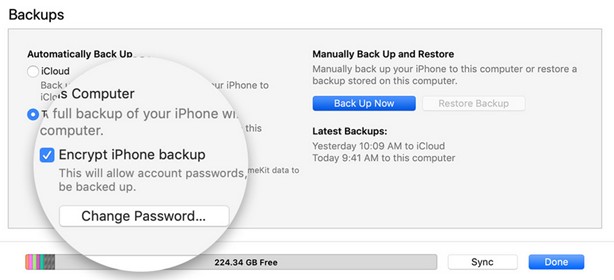
6 단계. 이제 iTunes는 모든 백업을 암호화하며 그 옆에 자물쇠가 표시됩니다.

제 3 부 : iTunes에서 아이폰 백업 암호화를 해제하는 방법?
iPhone 백업을 비활성화하려면iPhone 백업 암호가 작동하지 않거나 암호를 잊어 버렸을 때 iTunes를 사용해야합니다. 컴퓨터에 iTunes가 설치되어 있으면 프로세스가 간단합니다. 다음은 빠른 안내서입니다.
단계 1. 컴퓨터에서 iTunes를 연 다음 USB 케이블을 사용하여 iPhone을 PC에 연결하십시오.
2 단계. 그런 다음 iTunes에서 iPhone 장치를 클릭 한 다음 "요약"아이콘을 클릭하십시오.

단계 3. 요약 패널에서 하단으로 이동하여 "백업"을 클릭 한 다음 "iPhone 백업 암호화"옵션을 선택 해제하십시오.

단계 4. 그런 다음 비활성화하도록 설정 한 비밀번호를 입력해야합니다.
이렇게하면 iPhone에서 비밀번호를 암호화 한 것을 제거하게됩니다.
제 4 부 : Tenorshare 4uKey를 사용 하여 iTunes없이 아이폰 백업 암호화 해제-iTunes 백업
iPhone을 끌 수있는 다른 방법iTunes가없는 백업 암호화는 iBackup 암호 제거기를 사용하는 것입니다. 입증 된 백업 암호 제거기 중 하나는 Tenorshare 4uKey-iTunes 백업입니다. 암호없이 iPhone 백업 암호화를 제거 할 수 있습니다. 또한 4uKey-iTunes Backup 소프트웨어를 사용하면 완전히 잊어 버린 백업 암호 나 일부 문자를 부분적으로 기억하는 암호를 검색 할 수 있습니다.
1 단계. 컴퓨터에 4uKey-iTunes Backup 소프트웨어를 다운로드하여 설치합니다.
2 단계. 이제 홈 창에서 "백업 암호화 설정 제거"를 클릭하십시오. 암호화 암호를 잊어 버린 경우 "iTunes 백업 암호 검색"옵션을 클릭하십시오.

단계 3. 다음으로, USB 케이블을 사용하여 iPhone을 컴퓨터에 연결해야합니다. 연결되면 인터페이스에 "iPhone 연결됨"이 표시됩니다.

그런 다음 "시작"버튼을 클릭하여 비밀번호 제거를 시작할 수 있습니다. 화면에 진행 상황이 표시됩니다. 100 % 완료 될 때까지 기다려주십시오.
단계 5. 완료되면 암호가 성공적으로 제거되었음을 나타내는 새 창이 나타납니다.

이제 iPhone 암호화 된 비밀번호를 제거했습니다.
결론:
비밀번호를 추가하여 iTunes 백업을 보호하려면장치 데이터를 보호하는 데 도움이되므로 필요합니다. 그러나 백업 암호화를 해제해야하는 상황이 있습니다. 이 기사에서 살펴본 것처럼 iTunes를 사용하여 암호화 iPhone 백업을 제거 할 수 있지만 문제가 발생할 수 있습니다.
최선의 선택은 Tenorshare iTunes를 사용하는 것입니다백업 암호 잠금 해제 도구. 이 프로그램을 사용하면 번거 로움없이 iPhone 암호화 된 비밀번호를 제거 할 수 있습니다. 사용자 인터페이스도 간단하며 누구나 사용할 수 있습니다. iPhone 백업 비밀번호를 제거 할 때이 소프트웨어를 사용해보십시오.









